Содержание
вход в личный кабинет для физических лиц по номеру телефона
Сайт
Личный кабинет
Московская городская телефонная сеть (МГТС) – дочерняя компания МТС в Москве. Она проводит домашний интернет (до 1 Гбит/с), телефонию и цифровое ТВ (более 170 каналов). Также это оператор мобильной связи: бесплатные звонки внутри сети и на городские номера МГТС, интернет-трафик до 10 Мбит/с.
Содержание
- Регистрация в личном кабинете
- Вход в личный кабинет
- Возможности личного кабинета
- Восстановление пароля
- Мобильные приложения
Регистрация в личном кабинете
Войти в кабинет могут только действующие клиенты компании. Зарегистрироваться самостоятельно нельзя – за вас это сделают сотрудники МГТС при заключении договора на оказание услуг.
Чтобы стать клиентом компании, оставьте заявку на подключение. Перейдите на официальный сайт и нажмите на кнопку «Подключить»:
https://mgts.ru/
Заполните небольшую форму. Укажите свое имя и контактный телефон. Нажмите «Подключить». Ожидайте звонка от специалиста в ближайший час. Вам помогут выбрать тариф, ответят на все вопросы. Также вы выберете день и время для монтажных работ. В указанную дату специалисты приедут к вам домой, и проведут линию. В этот же день вы заключите договор с компанией. Вам предоставят данные для входа: логин (номер телефона) и личный код доступа (ПИН-код, он же пароль).
Нажмите «Подключить». Ожидайте звонка от специалиста в ближайший час. Вам помогут выбрать тариф, ответят на все вопросы. Также вы выберете день и время для монтажных работ. В указанную дату специалисты приедут к вам домой, и проведут линию. В этот же день вы заключите договор с компанией. Вам предоставят данные для входа: логин (номер телефона) и личный код доступа (ПИН-код, он же пароль).
Оставить заявку на регистрацию можно по телефону:
8 499 323-83-19
Вход в личный кабинет
Перейти в личный кабинет
Нажмите на кнопку «Личный кабинет» на сайте:
https://mgts.ru/
Либо сразу перейдите по ссылке:
https://login.mgts.ru/amserver/UI/Login
Вход в личный кабинет МГТС осуществляется по номеру телефона (городскому либо технологическому/виртуальному). Номер находится в квитанции и договоре, который вы заключили с компанией. Смотрите пункт «Телефон».
Введите номер телефона в строку «Логин»: без 8 в начале. Городской начинается с 495(499). Технологический/виртуальный – с 050. Нажмите «Далее». Введите код доступа, который вы получили при заключении договора с компанией. Подтвердите вход.
Технологический/виртуальный – с 050. Нажмите «Далее». Введите код доступа, который вы получили при заключении договора с компанией. Подтвердите вход.
Второй способ авторизации – через аккаунт Mos.ru:
- Откройте страницу для авторизации: https://login.mgts.ru/amserver/UI/Login.
- Нажмите на кнопку «Вход через Mos.ru».
- Заполните форму данными: логин (личный телефон, адрес электронной почты или СНИЛС) и пароль. Нажмите «Войти».
Войти в аккаунт Mos.ru можно через Госуслуги, Сбер ID, сторонние сервисы (Яндекс, Google, Mail.ru, Одноклассники, Facebook, Вконтакте).
Возможности личного кабинета
Что физическому лицо можно делать в личном кабинете МГТС:
- Смотреть текущий баланс, историю списаний и поступлений, список подключенных услуг и тарифов.
- Пополнять баланс банковской картой.
- Менять тарифный план: телефония и интернет.
- Выбирать новый пакет каналов либо докупать дополнительные.

- Подключать дополнительные сервисы: родительский контроль, антивирусы, статический IP-адрес и т. д.
- Смотреть данные о входящих и исходящих вызовах (если есть телефония): продолжительность, стоимость, номер телефона собеседника и т. д. Можно заказать детализацию по любому периоду (раздел «Заказать счет»): по текущему месяцу либо по предыдущим.
- Тестировать скорость соединения в разделе «Моя сеть».
- Оставить обращение к техподдержке.
Восстановление пароля
Для смены пароля обратитесь в техподдержку компании. Можно позвонить на горячую линию:
8 495 636-0-636
Номер действует для жителей Москвы. Если вы проживаете в Московской области, звоните на этот телефон:
8 (800) 250-00-50
Для идентификации личности у вас спросят паспортные данные абонента, которые вы указывали при регистрации договора. Вам предоставят новый код для авторизации.
Также можно обратиться в ближайший офис МГТС в вашем городе. С собой возьмите паспорт. Посетить офис должен тот человек, на которого оформлен договор.
Посетить офис должен тот человек, на которого оформлен договор.
Мобильные приложения
Приложение плательщика МГТС есть в Play Market:
Если вы пользуетесь Айфоном, скачайте программу в App Store:
В приложении тот же функционал, что и в личном кабинете на сайте:
- Контроль баланса и оплата услуг МГТС без комиссии.
- Заказ детализации счета.
- Список подключенных услуг и тарифов: интернет, телефония, цифровое ТВ.
- Данные по мобильному номеру: количество звонков и СМС, объем трафика. Просмотр остатков по мобильной связи.
- Смена тарифов по каждой услуге.
- Связь с поддержкой (вкладка «Помощь»): заказать обратный звонок, найти офис поблизости. Инструкции по работе в личном кабинете.
- Смена контактной информации: номер телефона, адрес электронной почты, смена кода доступа, выбор способа для получения счета.
Создать личный кабинет самостоятельно не получится. Сотрудники компании сделают это за вас при заключении договора.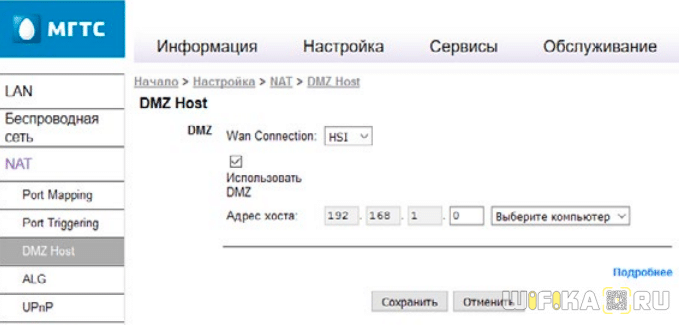 Вы получите номер телефона и код доступа (его используйте в качестве пароля). Второй способ входа – через сайт Mos.ru. Профилем МГТС удобно пользоваться с телефона – есть специальное приложение для Android и iOS.
Вы получите номер телефона и код доступа (его используйте в качестве пароля). Второй способ входа – через сайт Mos.ru. Профилем МГТС удобно пользоваться с телефона – есть специальное приложение для Android и iOS.
вход и регистрация клиента по номеру телефона на lk mgts ru
Татьяна Камарицкая 02.05.2019 Обновлено: 14.02.2020 6 комментариев
У МГТС личный кабинет – удобный инструмент для управления счетом. Раньше приходилось обращаться за помощью к специалистам контактного центра, или посещать офис самостоятельно. Теперь на официальном сайте можно выполнить необходимые операции и получить интересующую информацию.
Содержание
- 1 Функционал
- 2 Как зарегистрироваться в личном кабинете МГТС?
- 3 МГТС – вход в личный кабинет по номеру телефона
- 4 Войти через Mos.ru
- 5 Приложение
- 6 Что делать, если забыли пароль?
Функционал
МГТС – один из крупных операторов и провайдеров в Москве. Компания предоставляет клиентам широкий спектр услуг:
- Стационарный телефон.

- Домашний интернет.
- Цифровое телевидение.
- Мобильная связь.
Организация сотрудничает не только с физическими лицами. Она предоставляет широкий перечень услуг для бизнеса, активно работает с корпоративными клиентами. Фирма предлагает ряд тарифов и привлекательные цены.
MGTS позволяет клиентам самостоятельно управлять счетом. Для этого был создан личный кабинет, который предоставляет следующие преимущества:
- Простой и понятный интерфейс для быстрого освоения.
- Доступна вся необходимая информация по счету.
- Можно самостоятельно поменять тариф и управлять услугами.
- Больше не надо обращаться за помощью к специалистам.
Перечислим основные возможности персонального кабинета:
- Смена плана тарификации.
- Подключение и отключение услуг.
- Проверка текущего состояния счета.
- Получение информации о списаниях и поступлениях.
- Можно запросить ежемесячную отправку счета за услуги на электронную почту.

- Просмотреть детализацию звонков.
Дополнительно существует приложение. Оно дублирует возможности личного кабинета МГТС. Можно комфортно управлять счетом с мобильного телефона, чтобы не заходить в ЛК с компьютера.
Как зарегистрироваться в личном кабинете МГТС?
Чтобы создать личный кабинет, необходимо:
- Зайти на страницу https://login.mgts.ru/amserver/UI/Login.
- Позвонить в контактный центр и получить пароль.
- Ввести в форму номер счета/телефона, капчу и выданный код.
- Пройти регистрацию.
- Запомнить полученные данные для авторизации.
Регистрация личного кабинета МГТС занимает минимум времени. Необходимо запомнить или записать информацию для авторизации, чтобы не испытывать проблем со входом в дальнейшем.
МГТС – вход в личный кабинет по номеру телефона
Для входа в ЛК потребуется:
- Зайти на страницу mgts.ru.
- Ввести имя пользователя/телефон и пароль.
- Нажать на кнопку для входа.

Войти через Mos.ru
Дополнительно в ЛК можно авторизоваться через Mos.ru. Для этого нужно:
- Зайти на lk.mgts.ru.
- Нажать на кнопку для входа через Mos.ru.
- Авторизоваться через данный сервис.
Приложение
Вход в личный кабинет МГТС по номеру телефона можно выполнить и через приложение. Программа для мобильного предоставляется бесплатно для абонентов. Она позволяет получить полный доступ ко всем возможностям личного кабинета вдали от компьютера.
Для входа с мобильного через приложение необходимо:
- Зайти в официальный магазин программного обеспечения на вашей платформе.
- Найти через поиск МГТС.
- Скачать приложение.
- Запустить программу, авторизоваться в ней.
- В дальнейшем можно заходить без пароля и логина, приложение запомнит учетные данные.
Программа нетребовательна к ресурсам телефона. Она полноценно функционирует на различных смартфонах, вне зависимости от их технических характеристик. Приложение регулярно обновляется, в него добавляются дополнительные возможности для клиентов.
Приложение регулярно обновляется, в него добавляются дополнительные возможности для клиентов.
Что делать, если забыли пароль?
Забыли пароль? Его всегда можно восстановить при необходимости. Для этого потребуется выполнить несколько простых действий:
- Посетите страницу https://login.mgts.ru/amserver/UI/Login.
- Кликните на пункт «Забыли пароль?».
- В представленную форму введите логин/телефон.
- Укажите капчу для защиты от роботов.
- Вам поступит код для восстановления.
- После входа в ЛК смените пароль, обязательно запомните или запишите его, чтобы не забыть снова данные для авторизации.
По схожему алгоритму происходит восстановление доступа в приложении. Необходимо иметь под рукой телефон, который привязан ко счету, чтобы ввести проверочный код, высланный на него.
Татьяна Камарицкая (Написано статей: 215)
Задать вопрос
Руководитель и идейный вдохновитель сайта. Курирует деятельность редакторов, и выпускает статьи на сайте. Проверяет уникальность и подлинность поданной информации. В поиске интересных тематик и направлений. Просмотреть все записи автора →
Проверяет уникальность и подлинность поданной информации. В поиске интересных тематик и направлений. Просмотреть все записи автора →
Оценка статьи:
Загрузка…
Поделиться с друзьями:
Adblock
detector
Access & Security Manager: добавление пользователей и назначение прав | Полезные советы
Перейти к основному содержанию
Пожалуйста, обновите ваш браузер.
Мы больше не поддерживаем эту версию браузера. Использование обновленной версии поможет защитить ваши учетные записи и обеспечит лучший опыт.
Обновите ваш браузер
Пожалуйста, обновите ваш браузер.
Мы больше не поддерживаем эту версию браузера. Использование обновленной версии поможет защитить ваши учетные записи и обеспечит лучший опыт.
Обновите браузер
Закрывать
Мы выписали вас из вашей учетной записи.
Вы успешно вышли из аккаунта
Мы улучшили нашу платформу для Chase.com. Для большего удобства загрузите приложение Chase для своего iPhone или Android. Или перейдите в раздел «Требования к системе» со своего ноутбука или настольного компьютера.
Пожалуйста, включите JavaScript в вашем браузере
Похоже, ваш веб-браузер не использует JavaScript. Без него некоторые страницы не будут работать должным образом. Пожалуйста, измените настройки вашего браузера, чтобы убедиться, что JavaScript включен.
Видео менеджера доступа и безопасности. Добавляйте новых пользователей на Chase.com.Opens Overlay
Стенограмма
Включить звуковое описание
Отключить звуковое описание
Безопасность
Менеджер доступа и безопасности:
Добавить пользователей и назначить права
Вы можете настроить нескольких авторизованных пользователей с их собственным уникальным идентификатором и паролем, что дает им доступ только к тем учетным записям и службам, которые вы установили. Вот как:
Вот как:
- После входа выберите «Управление учетной записью», а затем «Диспетчер доступа и безопасности»
- Выберите «Добавить авторизованного пользователя» и заполните необходимую информацию, выберите «Далее»
- Просмотрите информацию и выберите «Добавить пользователя»
- Предоставьте имя пользователя авторизованному пользователю — он получит электронное письмо от Chase с временным паролем для входа в систему
- Чтобы назначить права, начните с выбора уровня доступа для каждой учетной записи
- В зависимости от выбранного уровня доступа — выберите некоторые, все или ни одной из дополнительных услуг, которые мы предлагаем, и назначьте дневные лимиты
- По завершении выберите «Далее», а затем еще раз «Далее» для подтверждения.
- Управляйте информацией об авторизованных пользователях, безопасностью и правами в любое время на панели управления Access & Security Manager
Вернуться в каталог видео
Access & Security Manager:
Регистрация
Предыдущая страница
Менеджер доступа и безопасности:
Одобрение транзакций
Следующая Страница
Как управлять неличными (системными) учетными записями
Клиенты часто спрашивают меня о передовых методах управления неличными учетными записями или учетными записями с высоким уровнем привилегий в процессе внедрения решения для управления идентификацией и доступом (IAM). Это интересный вопрос, потому что в проекте IAM мы пытаемся управлять всеми видами учетных записей, но этот тип учетных записей отличается от учетных записей, принадлежащих конечным пользователям. Этот тип учетных записей не может быть напрямую связан с однозначно идентифицируемым лицом и не является результатом HR-процессов «присоединился — перешел — уволился» в организации. Итак, как вы управляете существованием такой учетной записи?
Это интересный вопрос, потому что в проекте IAM мы пытаемся управлять всеми видами учетных записей, но этот тип учетных записей отличается от учетных записей, принадлежащих конечным пользователям. Этот тип учетных записей не может быть напрямую связан с однозначно идентифицируемым лицом и не является результатом HR-процессов «присоединился — перешел — уволился» в организации. Итак, как вы управляете существованием такой учетной записи?
Типы не личных учетных записей
Существуют неличные учетные записи (NPA) и неличные системные учетные записи: (NPSA). Мы можем определить:
Учетная запись администратора или root
Учетная запись администратора или root серверов Windows и Linux или Unix является системной учетной записью с высоким уровнем привилегий на соответствующих платформах.
- Он авторизован на самом высоком уровне
- Он имеет доступ ко всем файлам и процессам, запущенным на платформе.
- «Корень» или «Администратор» имеет разрешения на изменение поведения своего компонента;
- Из него можно запускать команды, а также реагировать на ответы системы.

- Оперативное использование учетной записи необходимо постоянно контролировать.
Учетная запись суперпользователя
Это учетная запись бизнес-информационной системы или приложения, очень похожая на root. Он там при установке системы, это системная учетная запись. Суперпользователь имеет разрешение на изменение, что делает его критически важной учетной записью в информационной системе. Как Sap* в среде Sap.
Учетная запись службы
Учетные записи для процессов промежуточного программного обеспечения, таких как СУБД, ESB или другие компоненты ИКТ, которые работают поверх операционных систем Windows или Linux. Особой формой неличной учетной записи является учетная запись приложения в СУБД для предоставления приложению доступа к базе данных.
Учетная запись пакетного пользователя
Учетная запись, используемая процессом пакетного задания. Чаще всего она используется для запланированных пакетных заданий, таких как ночная передача файлов.
Характеристики НПА
NPSA имеют несколько общих характеристик. Они неличны и не связаны напрямую с человеком. Вход в учетную запись не оставляет следов аудита, показывающих, кто на самом деле ее использует. И, конечно же, NPSA очень мощны, поэтому их использование должно строго контролироваться.
Служебные и пакетные учетные записи также имеют определенное сходство: с такой учетной записью обычно не входят в систему, эти учетные записи не используются в интерактивном режиме. В большинстве случаев такая учетная запись используется только в качестве заполнителя с некоторыми разрешениями для выполнения определенных задач, таких как запуск веб-сервера с ограниченными возможностями для обработки https-запросов и записи файлов журнала.
Современные решения IAM могут быть реализованы для облегчения предоставления личных учетных записей для определенных функций пользователя. Поскольку неперсональные учетные записи не являются атрибутом личности, нет единственного пользователя, которого можно подключить к NPA, поэтому решение IAM не подходит для их управления.
Если не проблема IAM, то что?
Эти учетные записи принадлежат компоненту, которым они управляют. Операционная система Windows поставляется с учетной записью администратора, Linux поставляется с root. Вы не можете установить Linux без учетной записи root. Возможно, по умолчанию вы не сможете войти с ним (как в Ubuntu), но учетная запись есть. Таким образом, устанавливая ОС, вы автоматически получаете учетную запись «Бога». Выбора нет, это результат процесса изменения, который приводит к внедрению ОС. Такой NPSA следует использовать только контролируемым образом из определенных процессов, таких как процесс управления инцидентами (администратор может потребоваться для оказания помощи в случае аварии) или процесс управления изменениями (разрешения администратора могут потребоваться для внесения изменений в инфраструктуру). .
То же самое относится и к учетным записям службы: при установке компонента промежуточного программного обеспечения, такого как система управления базами данных, создается учетная запись для включения службы, следовательно, учетная запись службы имен.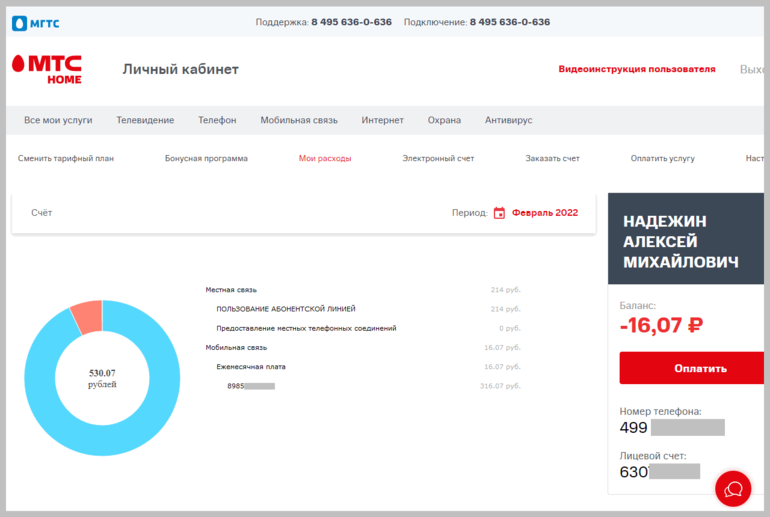 Опять же, у вас нет выбора. Вы можете установить службу, используя учетную запись типа «root», но это приведет к нарушению безопасности. Вы не должны запускать никакие службы с правами root!
Опять же, у вас нет выбора. Вы можете установить службу, используя учетную запись типа «root», но это приведет к нарушению безопасности. Вы не должны запускать никакие службы с правами root!
И снова, для пакетной учетной записи то же самое снова: пакетный процесс создается в результате запроса на изменение. Пакетные задачи создаются для поддержки информационной системы или бизнес-процесса. Пакетное задание создается, чтобы можно было запланировать автоматическое выполнение задач. Пакетная учетная запись создается, чтобы можно было использовать ресурсы в системе.
Это приводит к следующему выводу:
В процессе управления изменениями необходимо управлять учетными записями, не являющимися личными.
Это имеет следующие последствия:
- Учетная запись должна быть зарегистрирована в базе данных управления конфигурацией, это атрибут компонента, которому она принадлежит. Администратор принадлежит к Active Directory. Корень принадлежит серверу Linux.






